Word通配符
WORD文档查找替换必不可少的通配符,11种常用的通配符你都认识吗?
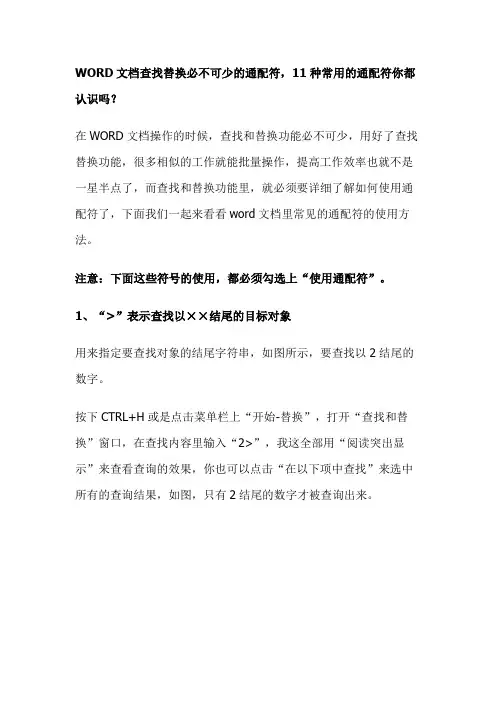
WORD文档查找替换必不可少的通配符,11种常用的通配符你都认识吗?在WORD文档操作的时候,查找和替换功能必不可少,用好了查找替换功能,很多相似的工作就能批量操作,提高工作效率也就不是一星半点了,而查找和替换功能里,就必须要详细了解如何使用通配符了,下面我们一起来看看word文档里常见的通配符的使用方法。
注意:下面这些符号的使用,都必须勾选上“使用通配符”。
1、“>”表示查找以××结尾的目标对象用来指定要查找对象的结尾字符串,如图所示,要查找以2结尾的数字。
按下CTRL+H或是点击菜单栏上“开始-替换”,打开“查找和替换”窗口,在查找内容里输入“2>”,我这全部用“阅读突出显示”来查看查询的效果,你也可以点击“在以下项中查找”来选中所有的查询结果,如图,只有2结尾的数字才被查询出来。
2、“<”表示查找以××开头的目标对象用来指定要查找对象的开头字符串,如图所示,要查找以2开头的数字。
它与“>”正好是相对的一组通配符。
3、“?”代表任意单个字符。
当大家不清楚查找目标中指定位置的内容是什么的时候,就可以用“?”来代替,几个“?”就代表几个未知字符。
如图所示,输入“?5”查询第一位是任意字符第二位是5的两个字符。
如图所示,在查找内容里输入“(??)”,则表示要查找的内容是带有中文括号的两个字符。
这里就搜索到两个符合条件的数据,而如蔬菜面虽然也带了括号,但是是3个字符,则不符合搜索条件。
4、“*”代表任意多个字符如图所示,在查找内容里输入(*),表示查找带括号的内容,这里用*表示任意字符,也就是不管括号里的内容长度、类型等,只要带括号都被搜索出来。
5、“@”查找字符中包含一个以上的前一字符如图所示,在查找内容输入框里输入“e@”,即查找的内容为一个或多个e。
6、“[]”表示查找中括号指定的字符中的任意一个如图所示,查找内容里输入[ls]e,则会查找“le”“se”。
什么是Word通配符?Word通配符用法详解
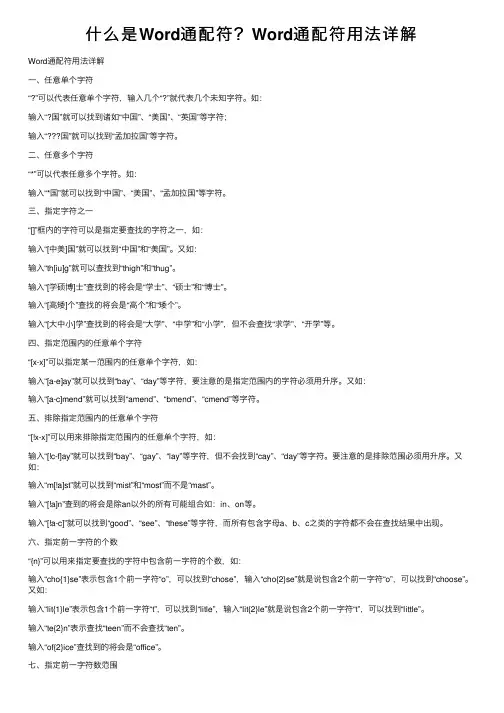
什么是Word通配符?Word通配符⽤法详解Word通配符⽤法详解⼀、任意单个字符“?”可以代表任意单个字符,输⼊⼏个“?”就代表⼏个未知字符。
如:输⼊“?国”就可以找到诸如“中国”、“美国”、“英国”等字符;输⼊“国”就可以找到“孟加拉国”等字符。
⼆、任意多个字符“*”可以代表任意多个字符。
如:输⼊“*国”就可以找到“中国”、“美国”、“孟加拉国”等字符。
三、指定字符之⼀“[]”框内的字符可以是指定要查找的字符之⼀,如:输⼊“[中美]国”就可以找到“中国”和“美国”。
⼜如:输⼊“th[iu]g”就可以查找到“thigh”和“thug”。
输⼊“[学硕博]⼠”查找到的将会是“学⼠”、“硕⼠”和“博⼠”。
输⼊“[⾼矮]个”查找的将会是“⾼个”和“矮个”。
输⼊“[⼤中⼩]学”查找到的将会是“⼤学”、“中学”和“⼩学”,但不会查找“求学”、“开学”等。
四、指定范围内的任意单个字符“[x-x]”可以指定某⼀范围内的任意单个字符,如:输⼊“[a-e]ay”就可以找到“bay”、“day”等字符,要注意的是指定范围内的字符必须⽤升序。
⼜如:输⼊“[a-c]mend”就可以找到“amend”、“bmend”、“cmend”等字符。
五、排除指定范围内的任意单个字符“[!x-x]”可以⽤来排除指定范围内的任意单个字符,如:输⼊“[!c-f]ay”就可以找到“bay”、“gay”、“lay”等字符,但不会找到“cay”、“day”等字符。
要注意的是排除范围必须⽤升序。
⼜如:输⼊“m[!a]st”就可以找到“mist”和“most”⽽不是“mast”。
输⼊“[!a]n”查到的将会是除an以外的所有可能组合如:in、on等。
输⼊“[!a-c]”就可以找到“good”、“see”、“these”等字符,⽽所有包含字母a、b、c之类的字符都不会在查找结果中出现。
六、指定前⼀字符的个数“{n}”可以⽤来指定要查找的字符中包含前⼀字符的个数,如:输⼊“cho{1}se”表⽰包含1个前⼀字符“o”,可以找到“chose”,输⼊“cho{2}se”就是说包含2个前⼀字符“o”,可以找到“choose”。
(完整版)Word通配符
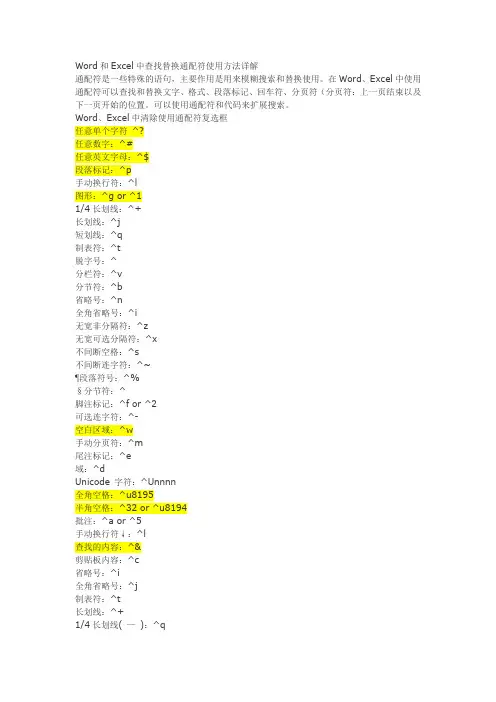
Word和Excel中查找替换通配符使用方法详解通配符是一些特殊的语句,主要作用是用来模糊搜索和替换使用。
在Word、Excel中使用通配符可以查找和替换文字、格式、段落标记、回车符、分页符(分页符:上一页结束以及下一页开始的位置。
可以使用通配符和代码来扩展搜索。
Word、Excel中清除使用通配符复选框任意单个字符^?任意数字:^#任意英文字母:^$段落标记:^p手动换行符:^l图形:^g or ^11/4长划线:^+长划线:^j短划线:^q制表符:^t脱字号:^分栏符:^v分节符:^b省略号:^n全角省略号:^i无宽非分隔符:^z无宽可选分隔符:^x不间断空格:^s不间断连字符:^~¶段落符号:^%§分节符:^脚注标记:^f or ^2可选连字符:^-空白区域:^w手动分页符:^m尾注标记:^e域:^dUnicode 字符:^Unnnn全角空格:^u8195半角空格:^32 or ^u8194批注:^a or ^5手动换行符↓:^l查找的内容:^&剪贴板内容:^c省略号:^i全角省略号:^j制表符:^t长划线:^+1/4长划线( —):^q短划线( –):^=脱字号:^^手动分页符:^m or ^12可选连字符(_):^-不间断连字符(-):^~不间断空格:^s无宽非分隔符:^z无宽可选分隔符:^x分栏符:^n§分节符:^%¶段落符号:^vWord、Excel中勾选使用通配符复选框任意单个字符:?任意字符串:*任意数字(单个):[0-9]任意英文字母:[a-zA-Z]指定范围外任意单个字符:[!x-z]指定范围内任意单个字符:[ - ]段落标记:^13手动换行符:^l or ^11图形:^g1/4长划线:^q长划线:^+短划线:^=制表符:^t脱字号:^^分栏符:^n or ^14分节符/分页符:^m省略号:^i全角省略号:^j无宽非分隔符:^z无宽可选分隔符:^x不间断空格:^s不间断连字符:^~表达式:( )单词结尾:<单词开头:>1个以上前一字符或表达式:@n 个前一字符或表达式:{ n }n个以上前一字符或表达式:{ n, }n 到m 个前一字符或表达式:{ n,m } 所有小写英文字母:[a-z]所有大写英文字母:[A-Z]所有西文字符:[^1-^127]所有中文汉字和中文标点:[!^1-^127]所有中文汉字(CJK统一字符):[一-龥] or [一-﨩]所有中文标点:[!一-龥^1-^127]所有非数字字符:[!0-9]要查找的表达式\n:\段落标记:^p手动换行符↓:^l查找的内容:^&剪贴板内容:^c省略号:^i全角省略号:^j制表符:^t长划线:^+1/4长划线( —):^q短划线( –):^=脱字号:^^手动分页符/分节符:^m可选连字符(_):^-不间断连字符(-):^~不间断空格:^s无宽非分隔符:^z无宽可选分隔符:^x分栏符:^n§分节符:^%¶段落符号:^vWord通配符用法详解一、任意单个字符:“?”可以代表任意单个字符,输入几个“?”就代表几个未知字符。
WORD中通配符的运用
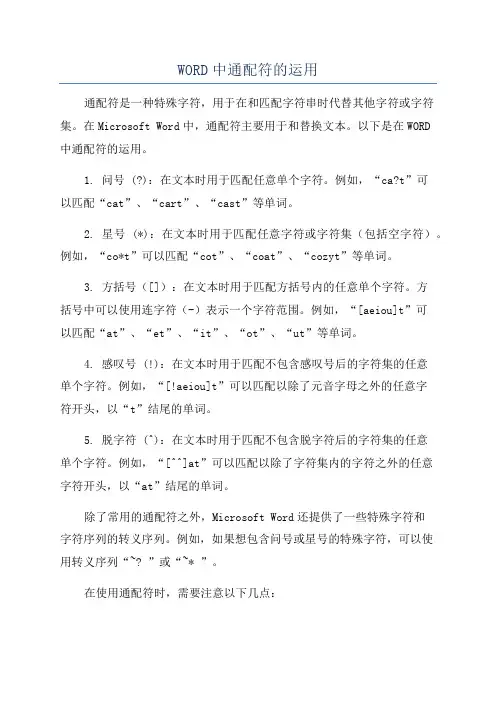
WORD中通配符的运用通配符是一种特殊字符,用于在和匹配字符串时代替其他字符或字符集。
在Microsoft Word中,通配符主要用于和替换文本。
以下是在WORD中通配符的运用。
1. 问号 (?):在文本时用于匹配任意单个字符。
例如,“ca?t”可以匹配“cat”、“cart”、“cast”等单词。
2. 星号 (*):在文本时用于匹配任意字符或字符集(包括空字符)。
例如,“co*t”可以匹配“cot”、“coat”、“cozyt”等单词。
3. 方括号([]):在文本时用于匹配方括号内的任意单个字符。
方括号中可以使用连字符(-)表示一个字符范围。
例如,“[aeiou]t”可以匹配“at”、“et”、“it”、“ot”、“ut”等单词。
4. 感叹号 (!):在文本时用于匹配不包含感叹号后的字符集的任意单个字符。
例如,“[!aeiou]t”可以匹配以除了元音字母之外的任意字符开头,以“t”结尾的单词。
5. 脱字符 (^):在文本时用于匹配不包含脱字符后的字符集的任意单个字符。
例如,“[^^]at”可以匹配以除了字符集内的字符之外的任意字符开头,以“at”结尾的单词。
除了常用的通配符之外,Microsoft Word还提供了一些特殊字符和字符序列的转义序列。
例如,如果想包含问号或星号的特殊字符,可以使用转义序列“~? ”或“~* ”。
在使用通配符时,需要注意以下几点:1. 通配符在Microsoft Word中默认是禁用的,需要在选项中启用通配符选项。
2.通配符和替换可能会引起意外的结果。
在使用通配符时,确保对和替换操作进行充分的测试和验证,以避免意外修改文本内容。
3.通配符和替换可能会导致速度较慢,尤其是在大的文档中进行操作时。
因此,在处理大文档时应谨慎使用通配符。
通配符常识

实例一:输入“en>”的话,word程序就会在当前文档中查找到以“en”结尾的所有目标对象,例如可能找到“ten”、“pen”、“men”等等。
实例二:在查找对话框中输入“up>”的话,Word查找工具就会在当前文档中查找到以“up”结尾的所有目标对象,例如会找到“setup”、“cup”等等对象。
7、“ [!]”:用来查找指定字符以外的任意字符。实例一:输入“m[!a]st”,用来查找“mist”和“most”不会查找“mast”。实例二:输入“[!a]n”,查到的将会是除an以外的所有可能组合如:in、on等。
8、“ [-]”: 该通配符是用来指定范围内的任意单个字符。
实例:输入“[a-c]mend”的话,Word查找工具就可以找到“amend”、“bmend”、“cmend”等字符内容。
实例一:比方说,要是大家在查找对话框中输入“?家”的话,word程序就可以找到类似“大家”、“国家”、“全家”之类的目标内容。
实例二:输入“???家”的话,就能找到“保卫国家”之类的内容。
实例三:输入“?土”的话,Word查找工具就可以找到类似“黑土”、“黄土”之类的目标内容。
实例四:输入“??土”的话,就能找到“五色土”之类的内容。
使用通配符时,Word 找不到特定项目
要使用通配符,请单击“编辑”菜单的“查找”或“替换”命令,单击“高级”按钮,然后选中“使用通配符”复选框。选中此复选框时,Word 无法识别在“查找内容”框中输入的以下项目的代码:尾注和脚注标记、域、段落标记、分节符或空格。要查找这些项目,可以在“查找内容”框中键入以下替换代码(请注意,域没有可用的替换代码)。
4、“*”: “*”可以用来代替任意多个字符。
Word通配符大全
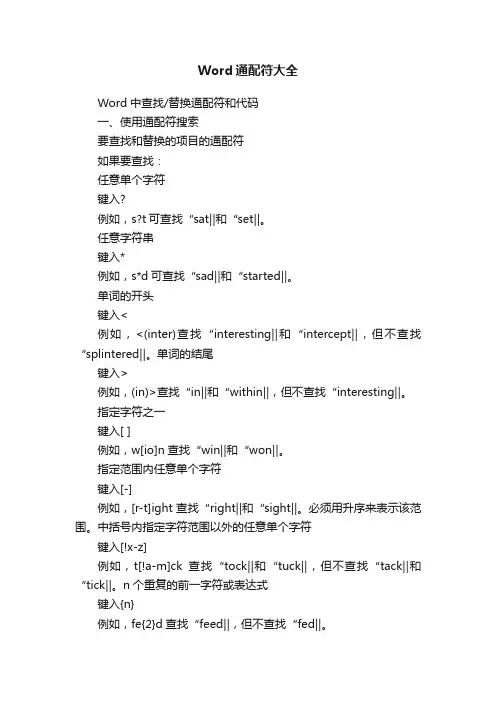
Word通配符大全Word中查找/替换通配符和代码一、使用通配符搜索要查找和替换的项目的通配符如果要查找:任意单个字符键入?例如,s?t可查找“sat‖和“set‖。
任意字符串键入*例如,s*d可查找“sad‖和“started‖。
单词的开头键入<例如,<(inter)查找“interesting‖和“intercept‖,但不查找“splintered‖。
单词的结尾键入>例如,(in)>查找“in‖和“within‖,但不查找“interesting‖。
指定字符之一键入[ ]例如,w[io]n查找“win‖和“won‖。
指定范围内任意单个字符键入[-]例如,[r-t]ight查找“right‖和“sight‖。
必须用升序来表示该范围。
中括号内指定字符范围以外的任意单个字符键入[!x-z]例如,t[!a-m]ck查找“tock‖和“tuck‖,但不查找“tack‖和“tick‖。
n个重复的前一字符或表达式键入{n}例如,fe{2}d查找“feed‖,但不查找“fed‖。
至少n个前一字符或表达式键入{n,}例如,fe{1,}d查找“fed‖和“feed‖。
n到m个前一字符或表达式键入{n,m}例如,10{1,3}查找“10‖、“100‖和“1000‖。
一个以上的前一字符或表达式键入@例如,lo@t查找“lot‖和“loot‖。
注释可使用括号对通配符和文字进行分组,以指明处理次序,例如,可以通过键入“<(pre)*(ed)>‖来查找“presorted‖和“prevented‖。
可使用\n通配符搜索表达式,然后将其替换为经过重新排列的表达式。
例如,在“查找内容”框键入“(Newton)(Christie)‖,在“替换为”框键入“\2\1‖,Word将找到―Newton Christie‖并将其替换为“Christie Newton‖。
查找已被定义为通配符的字符在该字符前键入反斜扛(\),例如,要查找问号,可键入“\?”。
Word查找和替换通配符最全
Word查找和替换通配符最全在日常使用Word 进行文档编辑时,查找和替换功能是非常实用的。
而通配符的运用,则能让这个功能更加强大,帮助我们更高效地处理文本。
下面就为大家详细介绍一下 Word 中查找和替换的通配符。
首先,我们来了解一下什么是通配符。
通配符是一种特殊的字符,在查找和替换操作中,它可以代表一个或多个不确定的字符。
通过合理使用通配符,我们可以快速找到并替换特定格式或内容的文本。
常见的通配符主要有以下几种:“?”:代表一个任意字符。
比如,输入“?at”,就可以找到“cat”“bat”“fat”等单词。
“”:代表任意数量的字符。
例如,“at”能够找到“chat”“elephant”“hatter”等。
“<”和“>”:分别用于指定单词的开头和结尾。
“<at”会匹配以“at”开头的单词,如“atlas”;“at>”则会匹配以“at”结尾的单词,比如“rat”。
“ ”:可以指定字符范围。
比如,“abcat”只会找到“aat”“bat”“cat”,而不会找到“dat”。
“ ”:表示一个范围。
“azat”能找到从“aat”到“zat”的所有单词。
“^”:在方括号内使用时表示取反。
“^abcat”会找到除了“aat”“bat”“cat”之外以“at”结尾的单词。
接下来,我们通过一些实际的例子来看看通配符的具体应用。
假设我们有一篇很长的文章,其中多处出现了“电脑”这个词,现在想要把所有的“电脑”替换为“计算机”。
我们可以直接在查找内容中输入“电脑”,在替换为中输入“计算机”,然后点击全部替换。
但如果这篇文章中既有“电脑”,又有“电脑设备”,而我们只想替换单独的“电脑”这个词,就可以使用通配符。
在查找内容中输入“<电脑>”,这样就能准确地找到并替换单独的“电脑”了。
再比如,文章中有各种以“电”开头的两字词语,如“电视”“电话”“电扇”等,我们想要把它们都找出来。
这时就可以输入“电?”进行查找。
Word查找和替换通配符
Word查找和替换通配符Word是广泛使用的文档处理软件之一,具有强大的功能和灵活的操作。
其中,查找和替换是我们在编辑和修改文档时经常使用的功能。
除了普通的查找和替换外,Word还支持使用通配符进行查找和替换,以提高查找和替换的准确性和效率。
一、什么是通配符通配符是指在查找和替换操作中,用于代替一个或多个字符的特殊符号。
通配符可以在查找和替换时灵活应用,帮助我们快速、准确地定位和修改文档中的内容。
在Word中,常见的通配符包括以下几种:1. 问号(?):表示在指定位置匹配一个字符。
例如,查找“t?st”可以匹配“test”、“text”等词汇,其中问号处可以是任意一个字符。
2. 星号(*):表示在指定位置匹配零个或多个字符。
例如,查找“sa*”可以匹配“save”、“saw”、“sail”等词汇,其中星号后面可以是任意多个字符。
3. 方括号([]):表示在指定位置匹配方括号内的任意一个字符。
例如,查找“[aeiou]”可以匹配包含任意一个元音字母的单词。
4. 连接符(-):在方括号中使用连接符表示一个字符范围。
例如,查找“[a-z]”可以匹配任意一个小写字母。
5. 感叹号(!):在方括号中使用感叹号表示不匹配方括号内的任意一个字符。
例如,查找“[!0-9]”可以匹配任意一个非数字字符。
二、如何使用通配符进行查找和替换在Word中,我们可以通过以下步骤来使用通配符进行查找和替换:1. 打开Word文档,点击“查找和替换”按钮(快捷键Ctrl + H),弹出查找和替换对话框。
2. 在“查找”框中输入要查找的内容,并在“替换为”框中输入要替换的内容。
3. 在对话框右下角的“更多”按钮下,勾选“使用通配符”选项。
4. 点击“查找下一个”按钮,Word会根据你输入的通配符查找符合条件的内容。
5. 如果需要进行替换,点击“替换”按钮,Word会将找到的内容替换为你输入的替换内容。
6. 如果需要一次性替换所有符合条件的内容,可以点击“全部替换”按钮。
Word中各种通配符的使用
Word中各种通配符^?、^#、^$、^&等等的使用一、不同的通配符的含义^?任意字符;^#任意数字;^$任意字母;^p段落标记;^t格式标记;^d域;^w空白区 (空格、不间断空格、以及任意顺序的格式标记);^f脚注标记;^e尾注标记;^b分节符;^&原查找内容;^c,剪贴板内容。
一、部分通配符的使用说明①“>”使用该通配符的话,可以用来指定要查找对象的结尾字符串。
例如要是大家在查找对话框中输入“en>”的话,word程序就会在当前文档中查找到以“en”结尾的所有目标对象,可能找到“ten”、“pen”、“men”等等。
②“?”该通配符是用来代表任意单个字符,几个“?”就代表几个未知字符。
如输入“?家” 的话,word程序就可以找到类似“大家”、“国家”、“全家”之类的目标内容。
③“[!x-x]”这个通配符的作用就是用来排除指定范围内的任意单个字符。
例如输入“[!a-c]”的话,word程序就可以找到“good”、“see”、“these”等目标字符,而所有包含字符 a、b、c之类的内容都不会在查找结果中出现。
④“@”使用该通配符的话,可以用来指定要查找字符中包含一个以上的前一字符。
如输入“go@d”的话,word程序就可以找到“god”、“good”之类的字符串内容了。
⑤“[ ]”该方框内的字符可以是指定要查找的字符之一。
如输入“[红黄]色”的话,word程序就可以找到“红色”、“黄色”内容了。
⑥“*”“*”的含义是用来代替任意多个字符。
如输入“*家”就可以找到“大家”、“保卫国家”、“我爱我家”等字符串内容了。
⑦“{n}”可以用来指定要查找的字符中包含前一字符的个数。
如输入“cho{1}se”就是说包含1个前一字符“o”,可以找到“chose”,输入“cho{2}se”就是说包含 2个前一字符“o”,可以找到“choose”。
⑧“[x-x]”该通配符是用来指定范围内的任意单个字符。
word中的通配符
在word中,可以使用各种通配符进行文档的处理。
一、不同的通配符的含义^?任意字符;^#任意数字;^$任意字母;^p段落标记;^t格式标记;^d域;^w空白区(空格、不间断空格、以及任意顺序的格式标记);^f脚注标记;^e尾注标记;^b分节符;^&原查找内容;^c,剪贴板内容。
二、部分通配符的使用说明①“>”使用该通配符的话,可以用来指定要查找对象的结尾字符串。
例如要是大家在查找对话框中输入“en>”的话,word程序就会在当前文档中查找到以“en”结尾的所有目标对象,可能找到“ten”、“pen”、“men”等等。
②“?”该通配符是用来代表任意单个字符,几个“?”就代表几个未知字符。
如输入“?家”的话,word程序就可以找到类似“大家”、“国家”、“全家”之类的目标内容。
③“[!x-x]”这个通配符的作用就是用来排除指定范围内的任意单个字符。
例如输入“[!a-c]”的话,word程序就可以找到“good”、“see”、“these”等目标字符,而所有包含字符a、b、c之类的内容都不会在查找结果中出现。
④“@”使用该通配符的话,可以用来指定要查找字符中包含一个以上的前一字符。
如输入“go@d”的话,word程序就可以找到“god”、“good”之类的字符串内容了。
⑤“[ ]”该方框内的字符可以是指定要查找的字符之一。
如输入“[红黄]色”的话,word程序就可以找到“红色”、“黄色”内容了。
⑥“*”“*”的含义是用来代替任意多个字符。
如输入“*家”就可以找到“大家”、“保卫国家”、“我爱我家”等字符串内容了。
⑦“{n}”可以用来指定要查找的字符中包含前一字符的个数。
如输入“cho{1}se”就是说包含1个前一字符“o”,可以找到“chose”,输入“cho{2}se”就是说包含2个前一字符“o”,可以找到“choose”。
⑧“[x-x]”该通配符是用来指定范围内的任意单个字符。
- 1、下载文档前请自行甄别文档内容的完整性,平台不提供额外的编辑、内容补充、找答案等附加服务。
- 2、"仅部分预览"的文档,不可在线预览部分如存在完整性等问题,可反馈申请退款(可完整预览的文档不适用该条件!)。
- 3、如文档侵犯您的权益,请联系客服反馈,我们会尽快为您处理(人工客服工作时间:9:00-18:30)。
Word和Excel中查找替换通配符使用方法详解通配符是一些特殊的语句,主要作用是用来模糊搜索和替换使用。
在Word、Excel中使用通配符可以查找和替换文字、格式、段落标记、回车符、分页符(分页符:上一页结束以及下一页开始的位置。
可以使用通配符和代码来扩展搜索。
Word、Excel中清除使用通配符复选框任意单个字符^?任意数字:^#任意英文字母:^$段落标记:^p手动换行符:^l图形:^g or ^11/4长划线:^+长划线:^j短划线:^q制表符:^t脱字号:^分栏符:^v分节符:^b省略号:^n全角省略号:^i无宽非分隔符:^z无宽可选分隔符:^x不间断空格:^s不间断连字符:^~¶段落符号:^%§分节符:^脚注标记:^f or ^2可选连字符:^-空白区域:^w手动分页符:^m尾注标记:^e域:^dUnicode 字符:^Unnnn全角空格:^u8195半角空格:^32 or ^u8194批注:^a or ^5手动换行符↓:^l查找的容:^&剪贴板容:^c省略号:^i全角省略号:^j制表符:^t长划线:^+1/4长划线( —):^q短划线( –):^=脱字号:^^手动分页符:^m or ^12可选连字符(_):^-不间断连字符(-):^~不间断空格:^s无宽非分隔符:^z无宽可选分隔符:^x分栏符:^n§分节符:^%¶段落符号:^vWord、Excel中勾选使用通配符复选框任意单个字符:?任意字符串:*任意数字(单个):[0-9]任意英文字母:[a-zA-Z]指定围外任意单个字符:[!x-z]指定围任意单个字符:[ - ]段落标记:^13手动换行符:^l or ^11图形:^g1/4长划线:^q长划线:^+短划线:^=制表符:^t脱字号:^^分栏符:^n or ^14分节符/分页符:^m省略号:^i全角省略号:^j无宽非分隔符:^z无宽可选分隔符:^x不间断空格:^s不间断连字符:^~表达式:( )单词结尾:<单词开头:>1个以上前一字符或表达式:n 个前一字符或表达式:{ n }n个以上前一字符或表达式:{ n, }n 到m 个前一字符或表达式:{ n,m } 所有小写英文字母:[a-z]所有大写英文字母:[A-Z]所有西文字符:[^1-^127]所有中文汉字和中文标点:[!^1-^127]所有中文汉字(CJK统一字符):[一-龥] or [一-﨩]所有中文标点:[!一-龥^1-^127]所有非数字字符:[!0-9]要查找的表达式\n:\段落标记:^p手动换行符↓:^l查找的容:^&剪贴板容:^c省略号:^i全角省略号:^j制表符:^t长划线:^+1/4长划线( —):^q短划线( –):^=脱字号:^^手动分页符/分节符:^m可选连字符(_):^-不间断连字符(-):^~不间断空格:^s无宽非分隔符:^z无宽可选分隔符:^x分栏符:^n§分节符:^%¶段落符号:^vWord通配符用法详解一、任意单个字符:“?”可以代表任意单个字符,输入几个“?”就代表几个未知字符。
如:输入“? 国”就可以找到诸如“中国”、“美国”、“英国”等字符;输入“???国”可以找到“孟加拉国”等字符。
二、任意多个字符:“*”可以代表任意多个字符。
如:输入“*国”就可以找到“中国”、“美国”、“孟加拉国”等字符。
三、指定字符之一:“[]”框的字符可以是指定要查找的字符之一,如:输入“[中美]国”就可以找到“中国”、“美国”。
又如:输入“th[iu]g”,就可查找到“thigh”和“thug”。
输入“[学硕博]士”,查找到的将会是学士、士、硕士、博士。
输入“[大中小]学”可以查找到“大学”、“中学”或“小学”,但不查找“求学”、“开学”等。
输入“[高矮]个”的话,Word查找工具就可以找到“高个”、“矮个”等容。
四、指定围的任意单个字符:“[x-x]”可以指定某一围的任意单个字符,如:输入“[a-e]ay”就可以找到“bay”、“day”等字符,要注意的是指定围的字符必须用升序。
用升序。
如:输入“[a-c]mend”的话,Word查找工具就可以找到“amend”、“bmend”、“cmend”等字符容。
五、排除指定、排除指定围的任意单个字符:“[!x-x]”可以用来排除指定围的任意单个字符,如:输入“[!c-f]ay”就可以找到“bay”、“gay”、“lay”等字符,但是不等字符,但是不会找到“cay”、“day”等字符。
要注意围必须用升序。
又如:输入“[!a-c]”的话,word程序就可以找到“good”、“see”、“these”等目标字符,而所有包含字符a、b、c之类的容都不会在查找结果中出现。
又如:输入“m[!a]st”,用,用来查找“mist”和“most”不会查找“mast”。
输入“[!a]n”,查到的将会是除an以外的所有可能组合如:合如:in、on 等。
六、指定前一字符的个数:“{n}”可以用来指定要查找的字符中包含前一字符的个数,如:输入“cho{1} se”就是说包含1个前一字符“o”,可以找到“chose”,输入“cho{2}se”就是说包含2个前一字符“o”,可以找到,“choose”。
又如:输入“lit{1}le”就是说包含1个前一字符“t”,可以找到“litle”。
输入“lit{2}le”就是说包含2个前一字符“t”,可以找到“little”。
输入“te{2}n”,表示查找“teen”而不会查找“ten”。
输入“of{2}ice”,查找到的将会是office。
七、指定前一字符、指定前一字符数围:“{x,x}”可以用指定要查找字符中前一字符数围,如:输入“cho{1,2}”,则说明包含前一字符“o”数目围是1-2个,则可以找到“chose”、“choose”。
八、一个以上的前一字符:“”可以用来指定要查找字符中包含一个以上的前一字符,如:输入“chose”,就可以找到,“chose”、“choose”等字符。
九、指定起始字符串:“<”可以用来指定要查找字符中的起始字符串,如:输入“<ag”,就说明要查找的字符的起始字符为“ag”,可以找到“ago”、“agree”、“again”等字符。
输入“<te”的话,可能查到“ten”、“tea”等。
十、指定结尾字符串:“>”可以用来指定要查找字符中的结尾字符串,如:输入“er>”,就说明要查找的字符的结尾字符为“er”,可以找到“ver”、“her”、“lover”等等。
输入“en>”,就说明要查找到以“en”结尾的所有目标对象,可能找到“ten”、“pen”、“men”输入“up>”,就说明要查找到以“up”结尾的所有目标对象,例如会找到“setup”、“cup”等等。
十一、表达式查找:“()”,尤其用于多个关键词的组合查找。
键入“(America)(China)”,在“替换为”中键入“\2 \1”,Word找到“America China”并替换为“China America”。
输入“<(江山)*(多娇)>”,就表示查找的是所有以“江山”开头并且以“多娇”结尾的字符串。
另外为了更精确的查找,你还可以把以上的通配符联合起来使用,如:输入“<(ag)*(er)>”则表示查找所有以“ag”开头并且以“er”结尾的单词,注意这时需要用括号将来区分开不同的查找规则。
最后还要注意如果要查找已经被定义为通配符的字符,如“*”、“?”等字符,必须在该字符前面加上反斜杠“\”,如:输入“\*”则表示查找字符“*”。
使用过Word甚至是Excel的朋友肯定不会对查找替换这个功能感到陌生,确实,做为微软Microsft Office办公软件强大的功能组件之一,它应用广泛,也是很多新手难以掌握的地方。
本篇教程主要来介绍一下常见的几种通配符的使用方法。
任意单个字符:“?”可以代表任意单个字符,输入几个“?”就代表几个未知字符。
如:输入“? 国”就可以找到诸如“中国”、“美国”、“德国”等字符;输入“???国”可以找到“孟加拉国”等字符。
任意多个字符:“*”可以代表任意多个字符。
如:输入“*国”就可以找到“中国”、“美国”、“孟加拉国”等字符。
指定字符之一:“[]”框的字符可以是指定要查找的字符之一,如:输入“[中美]国”就可以找到“中国”、“美国”。
又如:输入“th[iu]g”,就可查找到“thigh”和“thug”。
输入“[学硕博]士”,查找到的将会是学士、士、硕士、博士。
[0-9][a-z][A-Z]指定围的任意单个字符:“[x-x]”可以指定某一围的任意单个字符,如:输入“[a-c]mend”的话,Word查找工具就可以找到“amend”、“bmend”、“cmend”等字符容。
排除指定、排除指定围的任意单个字符:“[!x-x]”可以用来排除指定围的任意单个字符,如:输入“[!a-c]”的话,word程序就可以找到“good”、“see”、“these”等目标字符,而所有包含字符a、b、c之类的容都不会在查找结果中出现。
指定前一字符的个数:“{n}”可以用来指定要查找的字符中包含前一字符的个数,如:输入“cho{1} se”就是说包含1个前一字符“o”,可以找到“chose”,输入“cho{2}se”就是说包含2个前一字符“o”,可以找到,“choose”。
指定前一字符、指定前一字符数围:“{x,x}”可以用指定要查找字符中前一字符数围,如:输入“cho{1,2}”,则说明包含前一字符“o”数目围是1-2个,则可以找到“chose”、“choose”。
一个以上的前一字符:“”可以用来指定要查找字符中包含一个以上的前一字符,如:输入chose”,就可以找到,“chose”、“choose”等字符。
指定起始字符串:“<”可以用来指定要查找字符中的起始字符串,如:输入“<ag”,就说明要查找的字符的起始字符为“ag”,可以找到“ago”、“agree”、“again”等字符。
输入“<te”的话,可能查到“ten”、“tea”等。
指定结尾字符串:“>”可以用来指定要查找字符中的结尾字符串,如:输入“er>”,就说明要查找的字符的结尾字符为“er”,可以找到“ver”、“her”、“lover”等等。
输入“en>”,就说明要查找到以“en”结尾的所有目标对象,可能找到“ten”、“pen”、“men”;输入“up>”,就说明要查找到以“up”结尾的所有目标对象,例如会找到“setup”、“cup”等等。
最近,朋友小在用Word做文档的时候,需要将里面的某些字符进行替换,即刻想到了Word 中最为常用的功能--查找与替换。
